python使用xlsxwriter模板完成nginx趋势图,并自动发邮件
2016-05-13 16:13
791 查看
前言:
来到新公司,领导下发了个需求:每周需要对服务器进行一个巡检,以及分析ngxin趋势,由于公司实际生产环境服务器不是特别多,考虑暂时先用脚本完成该需求。
大致思路:收集数据 -> 写入excel制成图表 -> 发邮件
一、收集nginx数据
主要是对nginx log进行一个分析,统计数据。公司使用系统自带的logrotate切割nginx日志,只保存10天日志,并且压缩起来,使用shell分析出来会出现两个日期,遂:将日志文件拷贝到其他路径,解压,并逐个分析,脚本如下:
这样就把日志收集起来,那么如何保存旧数据与新数据呢?
在根目录写另外一个脚本,每次执行前都把名字改成旧数据文件名
二、制成图表
使用xlsxwriter生成,部分代码如下:
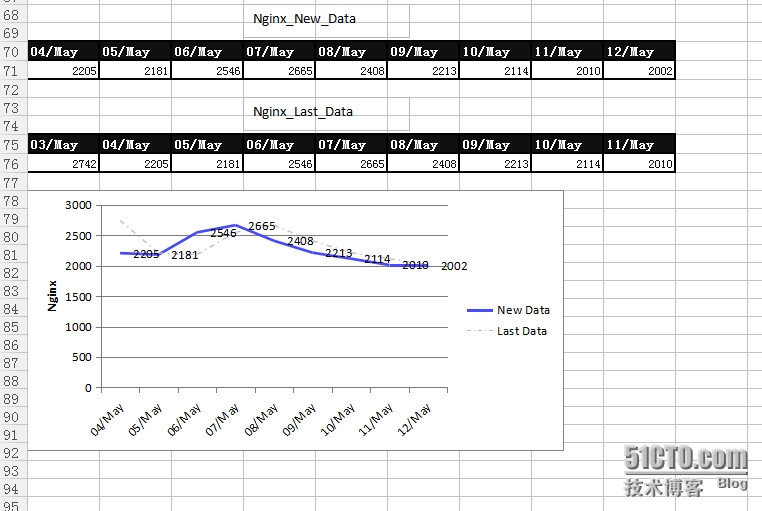
三、发送邮件
生成excel后,发送邮件,部分代码如下:
最后
将脚本加入任务计划,定制时间执行。
附上最后包装效果:
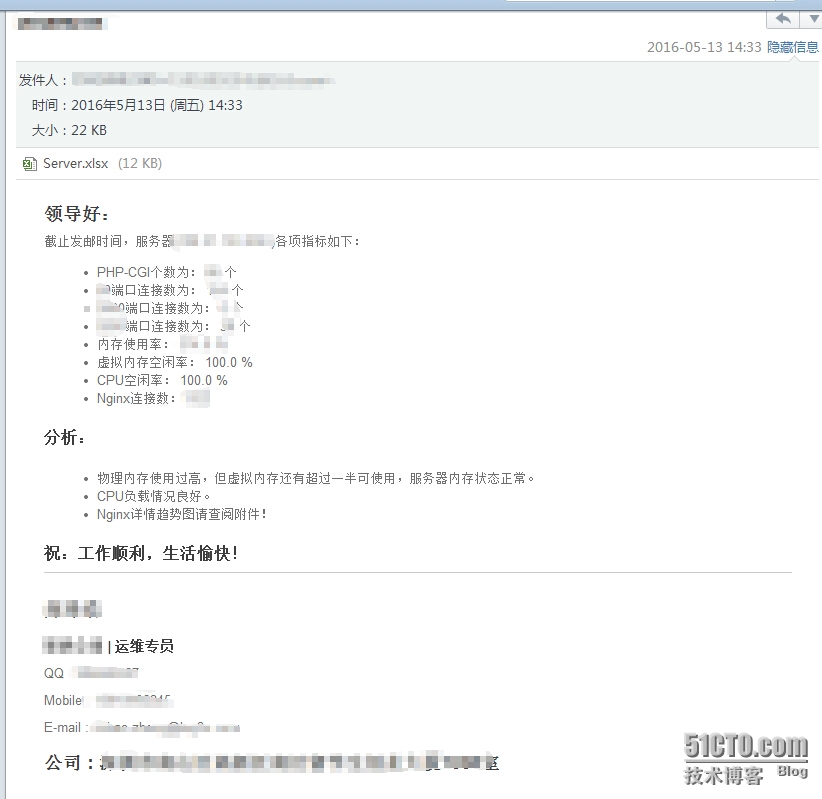
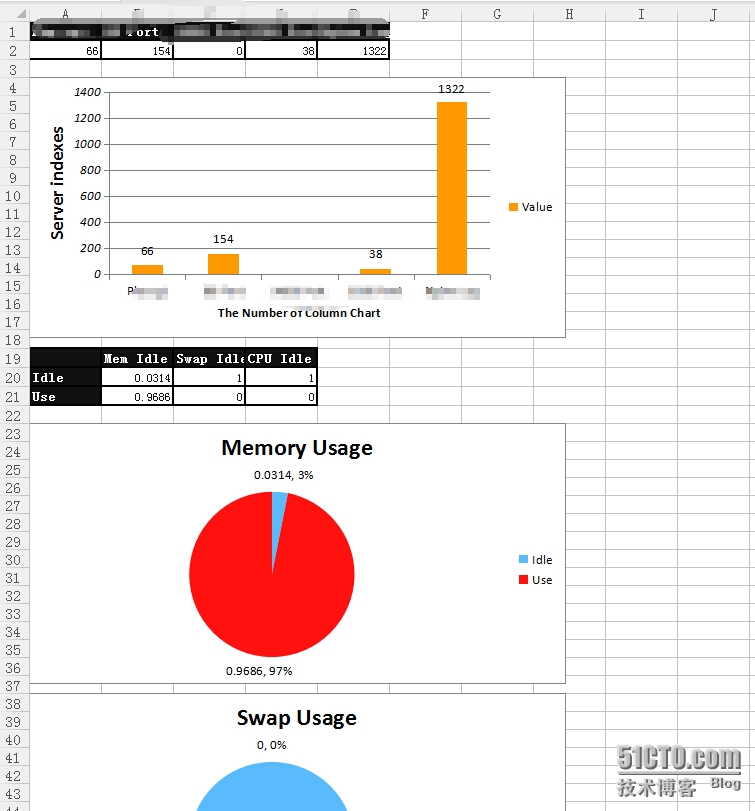
本文出自 “猫妖的博客” 博客,请务必保留此出处http://maoyao.blog.51cto.com/8253780/1773074
来到新公司,领导下发了个需求:每周需要对服务器进行一个巡检,以及分析ngxin趋势,由于公司实际生产环境服务器不是特别多,考虑暂时先用脚本完成该需求。
大致思路:收集数据 -> 写入excel制成图表 -> 发邮件
一、收集nginx数据
主要是对nginx log进行一个分析,统计数据。公司使用系统自带的logrotate切割nginx日志,只保存10天日志,并且压缩起来,使用shell分析出来会出现两个日期,遂:将日志文件拷贝到其他路径,解压,并逐个分析,脚本如下:
#!/bin/bash
LogName=nginx.access.log* #日志文件名
LogPath=/var/log/nginx/nginx.access.log* #日志路径
NginxPath=/data/scripts/NginxLog/ #解压日志路径
Filename=/data/scripts/NginxLog/nginx.log #数据收集文件
Temporary=/data/scripts/NginxLog/temporary #一个临时文件
#拷贝文件并解压
`cp $LogPath $NginxPath`
`gunzip $NginxPath$LogName`
#由于日志有两个日期,比较蛋疼,下面输出结果为:13/May/2016 xxxx
function Nglog()
{
for i in `awk 'gsub(/\[/," ",$0)' $1|awk -F ":| " '{++S[$5]}END {for (i in S) print i}'`
do
num=`grep "$i" $1|awk '{print $1}'|sort|uniq -c |wc -l`
echo $i $num
done
}
#目录下所有日志进行分析
for i in `ls $NginxPath|grep nginx.access.log`
do
Nglog $NginxPath$i >> $Temporary
done
#去掉2016,输入到日志
ACC=`awk '{a[$1]+=$2}END{for(i in a)print i,a[i]}' $Temporary|sort|sed 's/\/[0-9]\{4\}//g'`
echo "$ACC" > $Filename
#删除临时文件以及日志文件
rm -rf $Temporary
rm -rf $NginxPath$LogName这样就把日志收集起来,那么如何保存旧数据与新数据呢?
在根目录写另外一个脚本,每次执行前都把名字改成旧数据文件名
`mv $DataFile $LastData`
二、制成图表
使用xlsxwriter生成,部分代码如下:
#!/usr/bin/python
# -*- coding: utf-8 -*-
import xlsxwriter
import time
import linecache
DataFile='/data/scripts/ServerData'
LastFile='/data/scripts/LastData'
###处理nginx日志
new_data = ngdata(DataFile)
last_data = ngdata(LastFile)
new_item=[]
new_value=[]
last_item=[]
last_value=[]
for i in new_data:
new_item.append(i.split()[0])
new_value.append(int(i.split()[1]))
for l in last_data:
last_item.append(l.split()[0])
last_value.append(int(l.split()[1]))
###创建excel表格
Excel_name = "Server_%s.xlsx" % (time.strftime("%Y-%m-%d",time.localtime()))
workbook = xlsxwriter.Workbook(Excel_name)
worksheet = workbook.add_worksheet()
###项目的样式
ItemStyle = workbook.add_format({
'font_size':10,
'bold':True,
'bg_color':'#101010',
'font_color':'#FEFEFE',
'align':'center',
'align':'vcenter',
'top':2,
'left':2,
'right':2,
'bottom':2
})
###目标值的样式
ValueStyle = workbook.add_format({
'font_size':9,
'font_color':'#151515',
'align':'center',
'align':'vcenter',
'top':2,
'left':2,
'right':2,
'bottom':2
})
###写入nginx 数据
row2 = 69
col2 = 0
col3 = 0
row3 = 74
col4 = 0
col5 = 0
worksheet.insert_textbox('D68','Nginx_New_Data',{'fill':{'none':True},'width':150,'height':35})
worksheet.insert_textbox('D73','Nginx_Last_Data',{'fill':{'none':True},'width':150,'height':35})
for nt in new_item:
worksheet.write(row2,col2,nt,ItemStyle)
col2 += 1
for nv in new_value:
worksheet.write(row2+1,col3,nv,ValueStyle)
col3 += 1
for lt in last_item:
worksheet.write(row3,col4,lt,ItemStyle)
col4 +=1
for lv in last_value:
worksheet.write(row3+1,col5,lv,ValueStyle)
col5 +=1
###Nginx图表
NginxChart = workbook.add_chart({'type':'line'})
#定义最新数据的线条颜色等
NginxChart.add_series({
'categories':'=Sheet1!$A$70:$I$70',
'values':'=Sheet1!$A$71:$I$71',
'data_labels':{'value':True},
'name':'New Data',
'line':{
'color' : '#4A4AFF',
'width':2,
},
})
#定义旧数据线条颜色等
NginxChart.add_series({
'values':'=Sheet1!$A$76:$I$76',
'name':'Last Data',
'line':{
'color' : '#BEBEBE',
'dash_type':'dash_dot',
'width':1,
},
})
NginxChart.set_y_axis({'name':'Nginx'})
worksheet.insert_chart('A78',NginxChart)
workbook.close()效果图: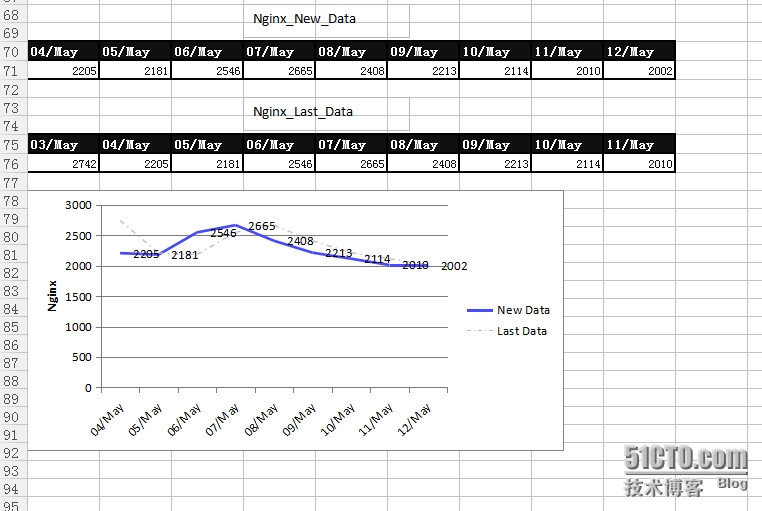
三、发送邮件
生成excel后,发送邮件,部分代码如下:
import smtplib
from email.mime.text import MIMEText
from email.MIMEMultipart import MIMEMultipart
from email.MIMEBase import MIMEBase
sender = '邮箱地址'
receiver = ['发送人列表']
subject = 'Server Inspection(%s)' %(time.strftime("%Y.%m.%d",time.localtime()))
smtpserver = 'smtp.163.com'
username = '用户名'
password = '密码'
msg = MIMEMultipart('alternative')
msg['Subject'] = subject
html = """\
邮件正文
"""
part = MIMEText(html,'html','utf-8') #!这个地方要指定编码,不然发邮会出现乱码
msg.attach(part)
att = MIMEText(open(Excel_name,'rb').read(),'base64','utf-8')
att["Content-Type"] = 'application/octet-stream'
att["Content-Disposition"] = 'attachment;filename=Server.xlsx'
msg.attach(att)
smtp = smtplib.SMTP()
smtp.connect('smtp.163.com')
smtp.login(username,password)
smtp.sendmail(sender,receiver,msg.as_string())
smtp.quit()最后
将脚本加入任务计划,定制时间执行。
附上最后包装效果:
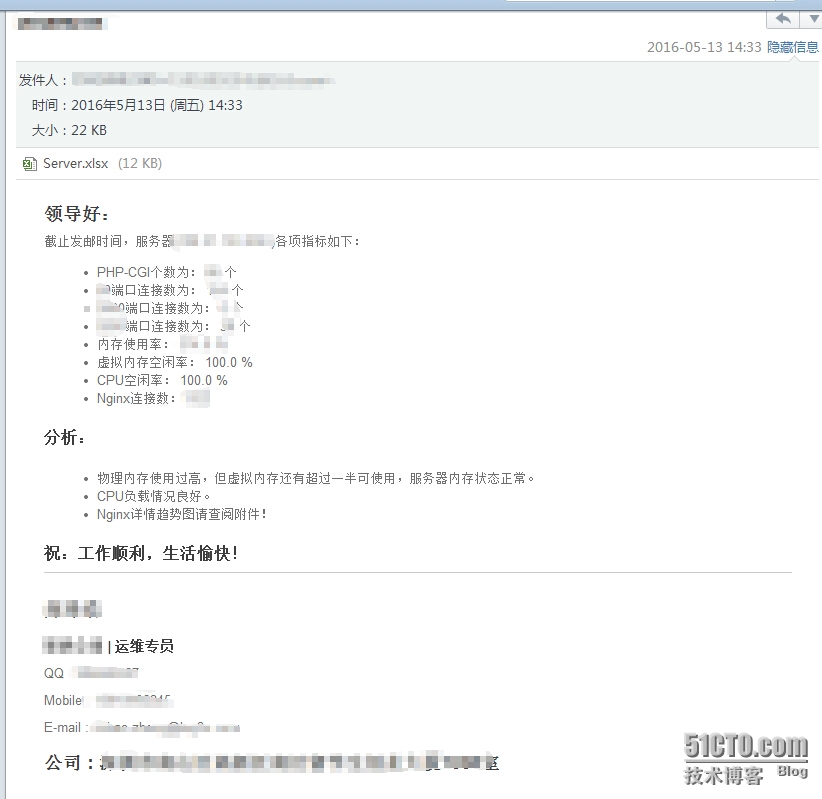
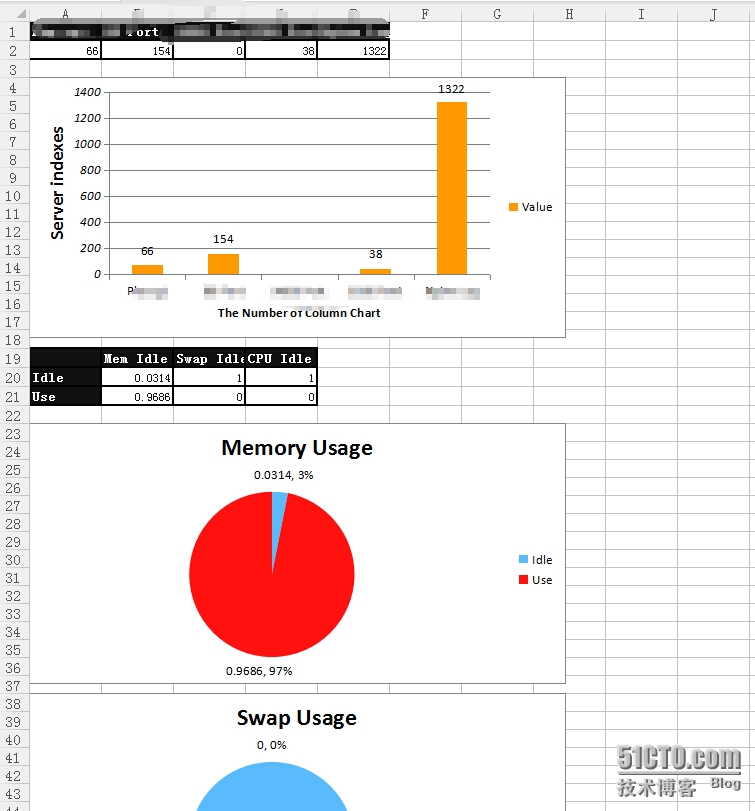
本文出自 “猫妖的博客” 博客,请务必保留此出处http://maoyao.blog.51cto.com/8253780/1773074
相关文章推荐
- nginx location 匹配顺序
- nginx location 指令匹配顺序
- nginx 做代理服务器
- nginx学习整理
- Nginx配置文件详细说明
- Nginx学习笔记一环境配置
- LINUX下安装PHP(CGI模式)和NGINX[转]
- nginx.conf文件说明
- CentOS 安装nginx
- nginx的源码分析--间接回调机制的使用和类比
- Nginx 限制连接数与请求数
- Nginx源码分析 ——Nginx的进程模型
- nginx的负载均衡策略
- nginx安装与应用
- nginx 301跳转到带www域名方法(不带www访问时重定向到带www域名)
- linux 源码包安装LNMP(linux+nginx+mysql+php)服务器环境
- CentOS 7 YUM 安装 Nginx
- 04-nginx的root和alias区别
- nginx wordpress
- Nginx安装(官网翻译)
